
Googleスプレッドシートで表を作成していると、作成した表をGメールに添付して送信したいと思うことはないでしょうか。
本記事では、GoogleスプレッドシートをGメールに添付して送信する方法をご紹介します。
本記事にてご紹介する方法を利用すると、Googleスプレッドシートから数ステップでGメールにそのGoogleスプレッドシートを添付して送信することが出来ます。
Googleスプレッドシートだけでなく、Gメールの利用頻度も高い方は、覚えて置きたいテクニックです。
GoogleスプレッドシートをGメールに添付して送信する方法
GoogleスプレッドシートをGメールに添付して送信する場合、送信先の相手がそのGoogleスプレッドシートの編集者か否かで送信できるGoogleスプレッドシートの形式が異なります。
送信先の相手による、Googleスプレッドシートの形式の違いは以下のとおりです。
- 編集者の場合:Googleスプレッドシートの形式で送信可能
- 編集者以外の場合:PDF、OpenOffice、Excelの形式で送信可能
各パターンについて、以下でご説明していきます。
GoogleスプレッドシートをGメールに添付して編集者宛に送信する方法
編集者の権限を持つユーザー宛に、GoogleスプレッドシートをGメールに添付して送信するには、Googleスプレッドシート上部のメニューから、『ファイル』、『メール』、『共同編集者にメールを送信』と選択し、
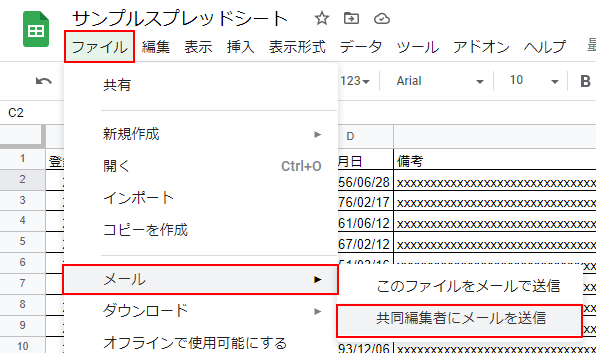
ファイルを共有するユーザーにメールを送信のポップアップにて、必要に応じてメッセージを入力の上、『送信』ボタンをクリックすることで、GメールにGoogleスプレッドシートを添付して送信することが出来ます。
Googleスプレッドシートの画面上から数ステップで送信出来るのは、非常に便利な機能ですね。
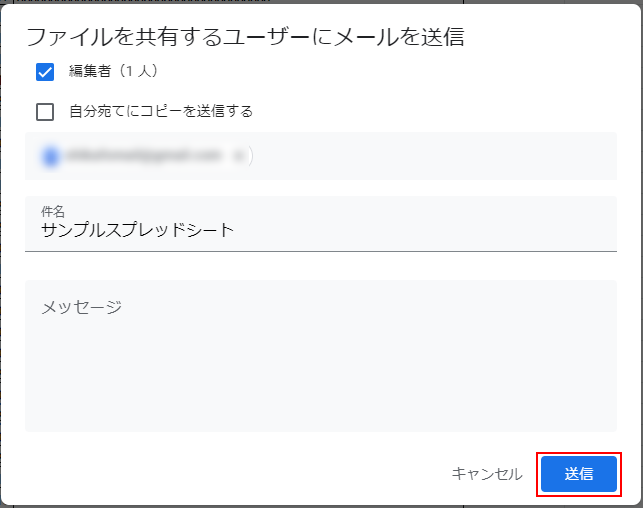
受信者側のGメールのメールボックスを確認すると、下記の通り、Googleスプレッドシートが添付されたメールが送信されてきていることが分かります。
送信されてきたGoogleスプレッドシートのアイコンをクリックすることで、そのGoogleスプレッドシートを開くことが出来ます。
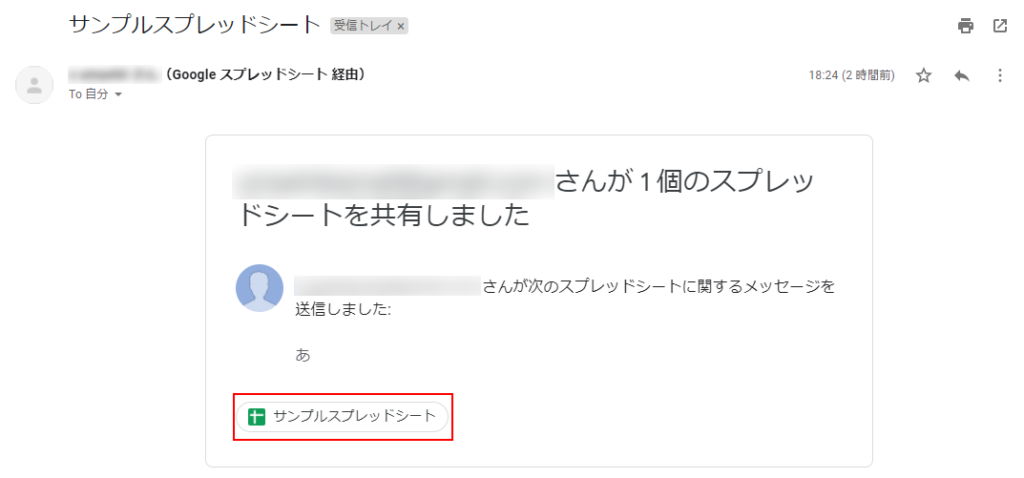
GoogleスプレッドシートをGメールに添付して編集者以外の人宛に送信する方法
編集者の権限を持たないユーザー宛に、GoogleスプレッドシートをGメールに添付して送信するには、Googleスプレッドシート上部のメニューから、『ファイル』、『メール』、『このファイルをメールで送信』と選択し、
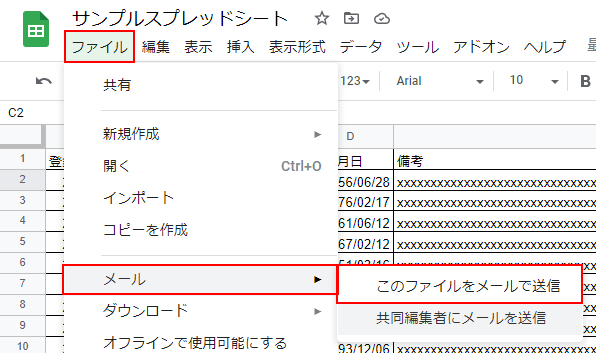
このファイルをメールで送信のポップアップにて、宛先のメールアドレスを記入し、ポップアップ左下のプルダウンから、どのファイル形式でGoogleスプレッドシートを添付して送信するかを選択の上、『送信』ボタンをクリックすることで、GメールにGoogleスプレッドシートを各フォーマットで添付して送信することが出来ます。
この時選択可能なファイルのフォーマットは、PDF、OpenOfficeスプレッドシート、Microsoft Excelの3種類になります。
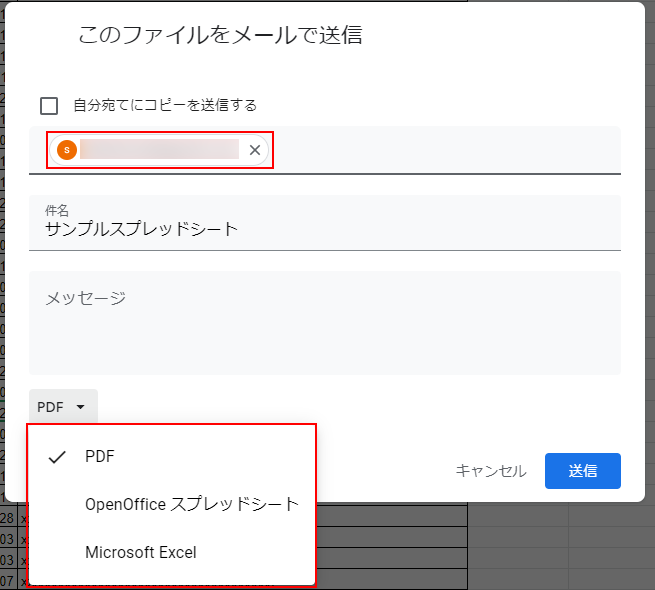
受信者側のGメールのメールボックスを確認すると、下記の通り、Googleスプレッドシートが添付されたメールが送信されてきていることが分かります。
送信されてきたGoogleスプレッドシートのアイコンをクリックすることで、そのGoogleスプレッドシートを開くことが出来ます。
今回は、PDF形式でGoogleスプレッドシートを送信しているため、ファイルのアイコンをクリックすることで、PDF形式のGoogleスプレッドシートを開くことが出来ます。
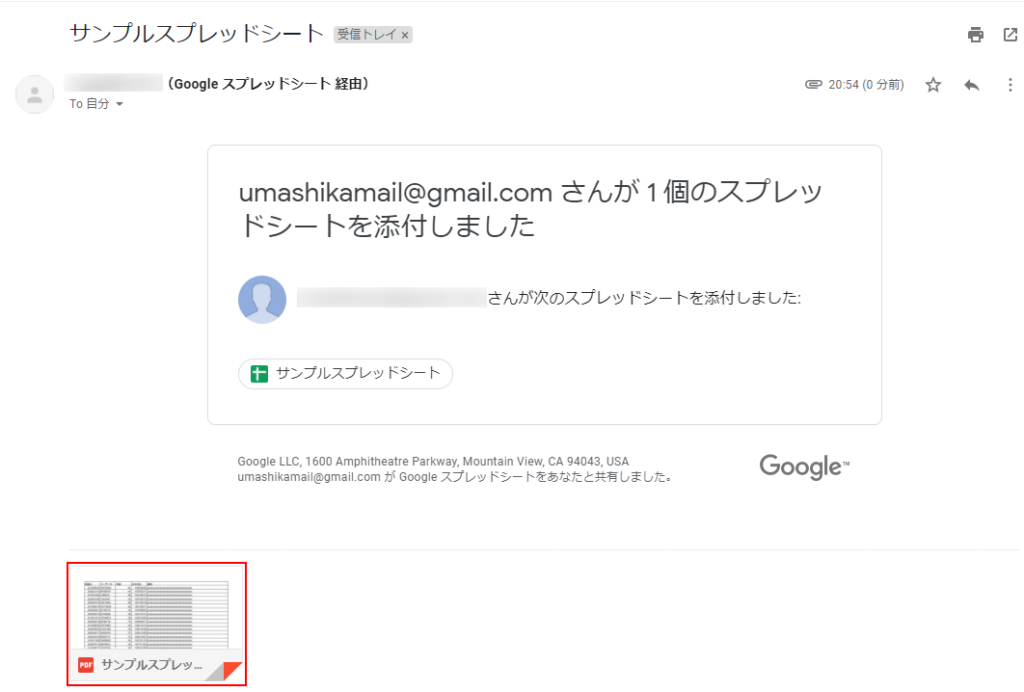
GoogleスプレッドシートをGメールに添付して送信する方法まとめ
本記事では、GoogleスプレッドシートをGメールに添付して送信する方法をご紹介しました。
Googleスプレッドシートだけでなく、Gメールの利用頻度も高い方には、かなり便利なテクニックかと思います。
Gメールを利用されている方は、マスターしておきましょう。
本サイトでは、本記事の他にもGoogleスプレッドシートに関する便利知識、作業を効率化するテクニックをご紹介しています。
以下にGoogleスプレッドシート関連の記事をまとめておりますので、Googleスプレッドシートの作業効率化に興味のある方は、合わせて参照ください。











コメントを書く